SSH es una forma famosa de conectarse a máquinas remotas de forma segura y sencilla. Puede usar SSH para conectarse a su servidor en la nube/VM o la PC de un amigo o casi cualquier persona de forma remota para realizar ciertas actividades que desee. Por ejemplo, uso SSH para conectarme a mi Google Cloud Console para poder administrar mi VM a través de mi terminal en lugar de abrir una conexión ssh en el navegador.
Su razón puede ser diferente, pero al final, el objetivo es conectarse a una máquina remota localmente. Hay diferentes formas de conectarse a un servidor remoto a través de SSH, pero según yo, la mejor manera es hacerlo con claves SSH. Las claves SSH son las mejores, ya que son seguras, fáciles de configurar y también se pueden compartir públicamente (aunque no las claves privadas).
Uso claves SSH para acceder a mi Sourceforge, GitHub, servidores y mucho más. Ahora, sin perder más tiempo, veamos cómo configurar y usar SSH.
Instalación de OpenSSH
En primer lugar, instale el servidor OpenSSH que le permitirá usar SSH.
sudo apt-get install openssh-server
Ahora, procedamos a configurar SSH.
Configuración de SSH
Ahora, para usar SSH, debe autorizar su máquina a través de claves SSH para que pueda conectarse a la máquina remota. Para hacer esto, en primer lugar, se le pedirá que genere claves SSH en su máquina local. Ingrese el siguiente comando para generar claves SSH.
Recomendaré seguir con los valores predeterminados y dejar todos los campos vacíos por el bien de este tutorial.
ssh-keygen
Habrá dos claves, es decir, clave privada y clave pública. Recuerde que no debe compartir la clave privada con nadie a menos que sepa lo que está haciendo. La clave pública se puede compartir y no hay absolutamente ningún daño, incluso al pegarla en su perfil. Necesitaremos su clave pública para una mayor configuración. Obtenga su clave pública con el siguiente comando.
cat ~/.ssh/id_rsa.pub
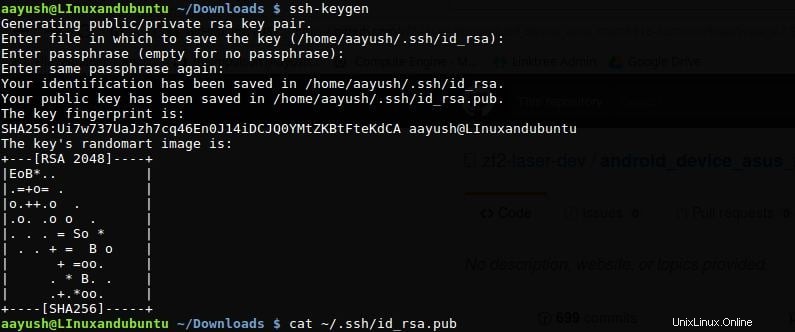
Su clave será muy larga y comenzará desde ssh -rsa y también contendrá el nombre de su PC. Cópielo todo, ya que deberá pegarlo en el servidor remoto para permitir el acceso a su máquina.
Visite su servidor remoto ahora. En caso de que el servidor remoto sea de un amigo, pariente u otra persona, puede compartir su clave pública y pedirle que ejecute el siguiente comando.
echo your_key public_key_string >> ~/.ssh/authorized_keys
Reemplaza tu_clave con la clave que acabas de copiar. Puedes ver mi ejemplo en la imagen de abajo.

Este comando autorizará a su computadora a conectarse a la computadora remota. Ahora necesitará la dirección IP de la computadora remota y el nombre de usuario que desea usar. Puede ver la dirección IP de la computadora remota usando cualquiera de los siguientes comandos. Nuevamente, si la PC remota pertenece a otra persona, pídale que haga esta parte y le diga la dirección IP. Recuerde no compartir la dirección IP con nadie a menos que sepa lo que está haciendo.
ifconfig or ip addr show
Su dirección IP aparecerá como ip addr . En caso de que haya más de una dirección IP, solo comparta la primera. En caso de que esté utilizando Google Cloud Computing, puede ver su dirección IP de la máquina virtual como una IP externa en el panel.
Ahora es el momento de conectarse a la máquina remota. Espero que todas las configuraciones ya estén predeterminadas y que aún no te hayas metido con las configuraciones de SSH.
ssh [email protected]
Reemplazar nombre de usuario con el nombre del usuario con el que desea conectarse y reemplace ipaddr con la dirección IP que acabas de obtener.
Es posible que vea una advertencia. Ingrese su confirmación como sí y si todo va bien, estará dentro. Si va a usar SSH para conectarse a esa máquina remota, una y otra vez, le recomendé que mejor cree un script con el comando y agregue el script como un alias en bashrc. Esto es solo opcional y acelerará las cosas la próxima vez que desee conectarse a la misma máquina.
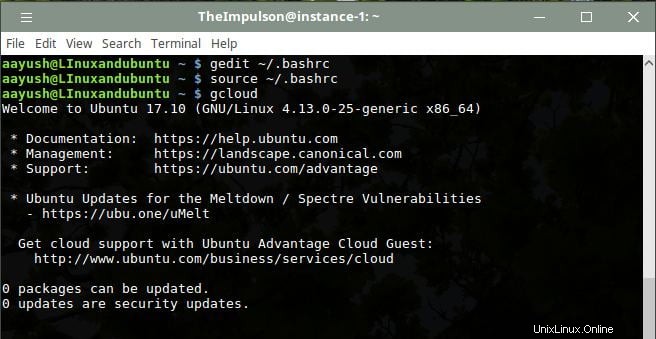
Conclusión
Usar SSH es una forma muy fácil y segura de conectarse. Las claves SSH se usan en casi todas partes y las necesitará en algún momento. Recomiendo tener una conexión a Internet de alta velocidad en ambos extremos para evitar problemas relacionados con la velocidad. Podría haber posibles errores que podría no haber encontrado. No dudes en preguntarme tu duda y la resolveré lo antes posible. Hasta entonces, sigue conectándote a través de SSH ????